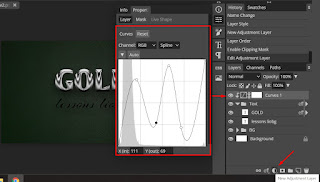В този урок ще работите на Photopea. Ще изградите следния текстов ефект с преливащ златен нюанс. Следвайте стъпките от видео урока. За повече яснота, вижте снимките сложени под видеото.
Споделяме нашия резултат след работата ни по проекта.
При ваше желание, може да прескочите стъпки 1 и 2, а само да създадете ваш плътен или градиент фон.
Стъпка 1. Вмъкване на фона и прилагане на ефекти от иконката New Adjastment Layer > Brihgtness and Contrast.
Стъпка 2. Прилагане на ефекти от иконката New Adjastment Layer > Hue and Saturation.Стъпка 3. Изпишете текст с желан фон и размер. Стъпка 3.1. Прилагане ефект върху текстовите слоеве на Layer Style > Bevel and Emboss.
Стъпка 7. Промяна на мода на слоя от Normal на Soft Light.
Стъпка 4. Прилагане ефект върху цялата папка с име Text на Layer Style > Drop Shadow.
Стъпка 5. New Adjastment Layer > Curves върху папката Text.
Стъпка 6. New Adjastment Layer > Color Fill, от който се отваря прозорец на Color Picker. Тук даваме златистия цвят.
Стъпка 7. Промяна на мода на слоя от Normal на Soft Light.
Стъпка 8. Прилагане на ефект на двата слоя с текст - Inner Glow.
Стъпка 9. Добавяне на изображението Fingerprints. Промяна на мода и прозрачност.
Вижте пълния списък от: уроци на Photopea >>